最近在電腦上下載了一個新的音樂播放器來聽本地音樂,不過下載後發現並不是很好用,但是在打開本地音樂的時候發現默認打開方式被悄悄修改了,那麼我們要怎樣將默認打開方式修改回來呢?下面看詳細的操作。
步驟一、選擇鼠標右擊你要打開的文件,在彈出的窗口上選擇“屬性”按鈕,彈出了屬性對話框。如下圖所示:
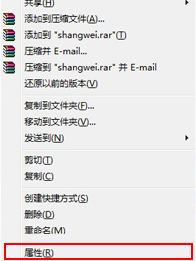
步驟二、在常規屬性項上就能看到默認文件的打開方式。需要更改默認打開方式的話,點擊後面的【更改】按鈕,如圖所示:
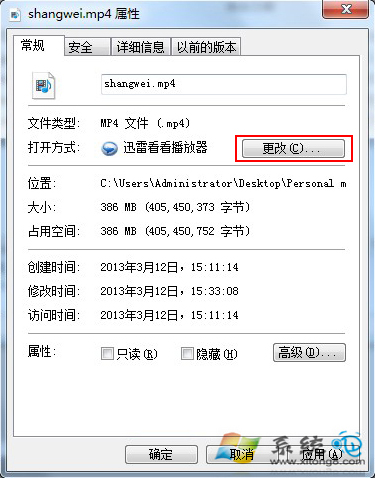
步驟三、之後在彈出的打開方式窗口上找到能打開文件的應用程序,再點擊“確定”即可完成對默認打開方式的修改設置。如圖所示:
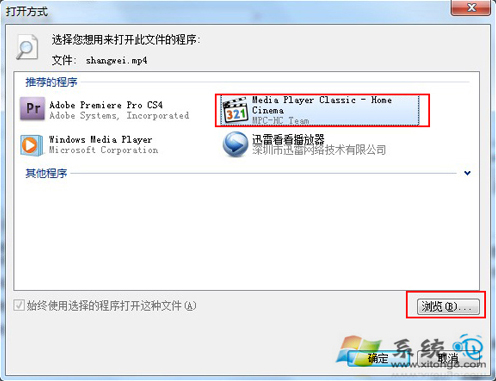
步驟四、最後來看看是不是已經將文件默認打開方式給修改掉了,如下圖所示:
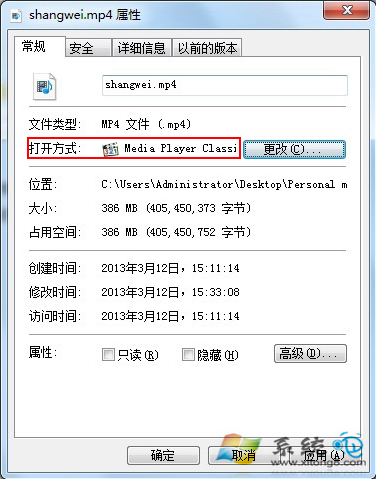
以上我們便完成了本地音樂默認打開方式的修改操作,按照同樣的操作,我們還可以對圖片文件等其他文件進行默認打開方式的修改。現在很多軟件都比較流氓,會悄悄修改電腦中文件的打開方式,所以用戶可以按照上面的方法來修改文件的默認打開方式。